Que vous ajoutiez un seul compte de messagerie dans Windows Live Mail ou plusieurs, vous pouvez les supprimer après coup. Une fois que vous avez supprimé une adresse e-mail de Windows Live Mail, le profil du compte sera supprimé, ainsi que tous les e-mails associés à ce compte; lorsque vous avez configuré un compte en tant que « IMAP » ou ajouté votre compte Windows Live Hotmail, le supprimer du programme de messagerie n’aura aucun effet négatif, car une copie de tous les e-mails et dossiers est conservée sur le serveur de messagerie lui-même. Cela signifie que si vous avez accidentellement supprimé un tel compte, vous pouvez l’ajouter plus tard sans aucun problème (bien que, selon le nombre de messages électroniques que vous avez dans ce compte particulier, Windows Live Mail puisse tout télécharger à nouveau).
Supprimer définitivement un compte de messagerie
Suivez ces étapes pour supprimer définitivement un compte de messagerie de Windows Live Mail:
- Tout d’abord, vous devrez ouvrir Windows Live Mail.
- Une fois que vous regardez la fenêtre principale, appuyez sur la touche Alt de votre clavier pour afficher les menus classiques en haut – puis cliquez sur le menu Outils et choisissez « Comptes ».
- Windows Live Mail ouvrira la boîte de dialogue « Comptes » et affichera une liste de tous les comptes de messagerie que vous avez configurés (répertoriés dans la catégorie « Courrier »).
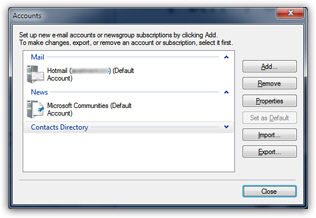
- Cliquez pour sélectionner le compte de messagerie que vous souhaitez supprimer, puis cliquez sur le bouton « Supprimer » à droite. Pour éviter les suppressions accidentelles, Windows Live Mail affichera d’abord un message de confirmation: « Êtes-vous sûr de vouloir supprimer le compte ‘your-email-account-name’? », suivi d’une explication.
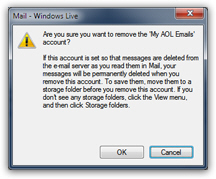
- Selon la façon dont vous avez ajouté cette adresse e-mail et configuré le compte (lors de la configuration ou après coup), Windows Live Mail peut être invité à supprimer automatiquement certains e-mails du serveur, auquel cas vous n’en aurez plus une copie après avoir supprimé ce compte de Windows Live Mail. C’est pourquoi il vous est conseillé de sauvegarder vos e-mails avant de supprimer le compte de messagerie sélectionné (un tutoriel ultérieur expliquera comment sauvegarder les e-mails et les contacts).
- Pour continuer et supprimer définitivement ce compte de messagerie de Windows Live Mail, cliquez sur le bouton « OK ».
- Le compte sera d’abord supprimé de la liste dans la boîte de dialogue « Comptes », et Windows Live Mail procédera ensuite à la suppression de tous les e-mails attachés à ce compte. Selon la vitesse de votre ordinateur et le nombre de messages électroniques que vous aviez sur ce compte, la suppression peut prendre un certain temps.
- Une fois la barre de progression terminée, cliquez sur le bouton « Fermer » (ou appuyez sur Échap sur votre clavier) pour revenir à Windows Live Mail.
Vous avez supprimé votre compte de messagerie avec succès!